نحوه رفع مشکلات صفحه سیاه FIFA 20 در رایانه
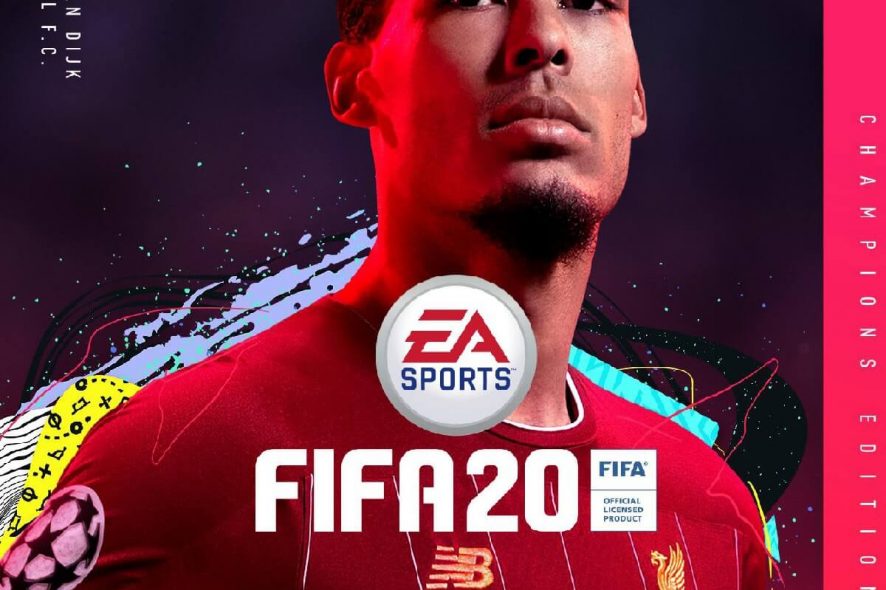
FIFA 20 آخرین نسخه در سری بازی های FIFA است و ویژگی های جدید زیادی را با خود به ارمغان آورده است ، با این حال اگر شما هم جزو علاقه مندان به این بازی بوده اید و پس از ماه ها انتظار برای منتشر شدن آن ، بازی را بر روی رایانه خود نصب کرده اید ، اما در هنگام اجرای بازی با یک صفحه سیاه در FIFA 20 روبرو می شوید ، ما در این مقاله نکاتی را برای رفع این مشکل بیان کرده ایم.
بسیاری از بازیکنان گزارش می دهند که هر بار که سعی می کنند بازی FIFA 20 خود را راه اندازی کنند ، صفحه نمایش آنها سیاه می شود و هیچ اتفاقی نمی افتد.
به نظر می رسد این مشکل کاملاً پایدار است ، زیرا مجامع رسمی با افرادی که این موضوع را گزارش می کنند ، تعداد کمی ندارند.
رفع مشکل صفحه سیاه FIFA 20
تا آنجا که کاربران مشکل را توصیف می کنند ، بازی به سادگی وارد یک صفحه سیاه می شود و در واقع خراب نمی شود.
معمولاً وقتی یک بازی به این صورت رفتار می کند ، ارتباطی با کارت گرافیک دارد.
در این مقاله لیستی از راه حل های ممکن وجود دارد که می توانید در صورتی که مشکلات مشابه را تجربه می کنید ، امتحان کنید.
۱. درایورهای ویدیویی خود را به روز کنید
۱.۱ درایورهای ویدیویی خود را با Windows Update به روز کنید
- کلید ویندوز را از روی کیبورد فشار دهید.
- تنظیمات را انتخاب کنید (نماد حلقوی چرخدار در پایین)
- Updates & security را انتخاب کنید.
- روی Check for updates ، کلیک کنید.
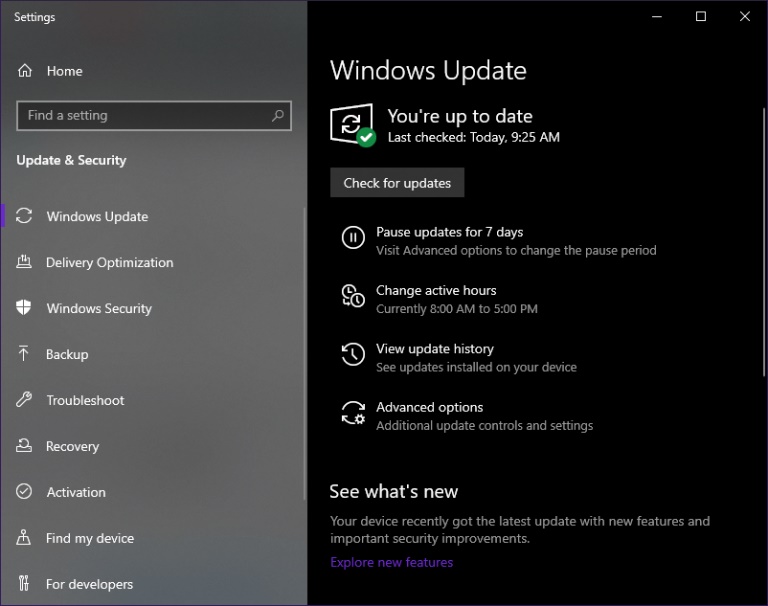
۱.۲ درایورهای گرافیکی خود را با استفاده از Device Manager به روز کنید
- Windows + X را فشار دهید.
- Device Manager را انتخاب کنید.
- Display adapters را انتخاب کنید.
- روی آنها راست کلیک کرده و Update driver را انتخاب کنید.
- Search automatically for updated driver software را انتخاب کنید.
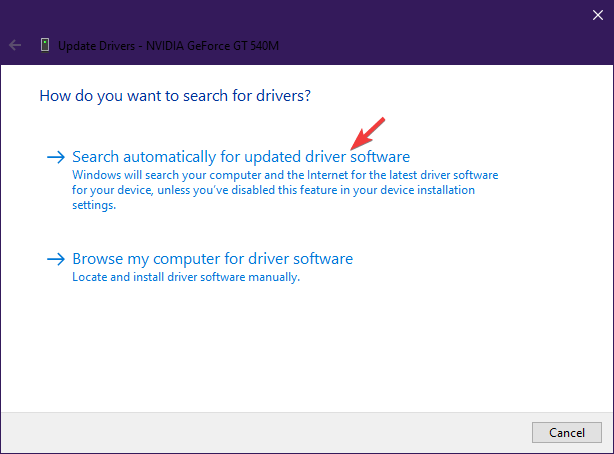
۱.۳ درایورهای ویدیوی خود را از وب سایت سازنده به روز کنید
برای آپدیت لیست کاملی از رایج ترین درایورهای ویدیویی ، پیوندهای زیر را ببینید:
- به روزرسانی های درایور NVIDIA
- به روزرسانی های درایور AMD
- به روزرسانی های درایور اینتل
- به روزرسانی های درایور HP
- به روزرسانی های درایور Dell
- به روزرسانی های درایور Lenovo

به وب سایت تولید کننده کارت گرافیک خود بروید و آخرین درایور دستگاه خود را دانلود کنید.
- Windows + X را فشار دهید.
- Device Manager را انتخاب کنید.
- Display adapters را انتخاب کنید.
- روی آنها راست کلیک کرده و Update driver را انتخاب کنید.
- در پنجره باز شده گزینه Browse my computer for driver software را انتخاب نمایید.
- در مرحله ۱ درایور را نصب کنید.
- منتظر بمانید تا آن را به روز کنید.
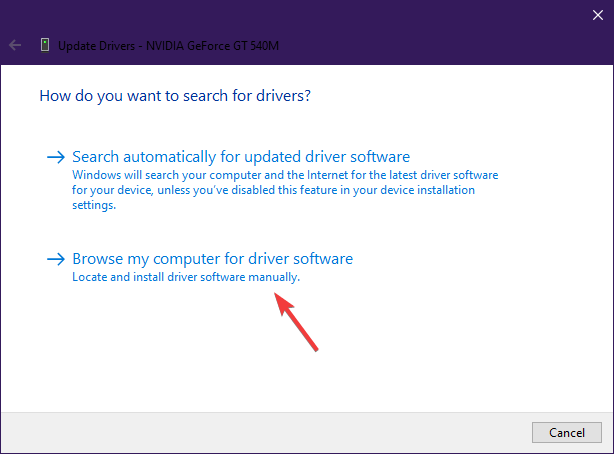
۲. بررسی کنید که آیا کامپیوتر شما واقعاً FIFA 20 را می تواند اجرا کنید یا خیر ؟
اگرچه این ممکن است به اندازه کافی آشکار به نظر برسد ، بسیاری از بازیکنان از حداقل سیستم FIFA 20 آگاهی ندارند.
در این صورت ، به وب سایت رسمی EA بروید و الزامات سیستم FIFA 20 را بررسی کنید.
با انجام موارد زیر Dxdiag را اجرا کنید:
- دکمه ویندوز را از روی کیبورد خود فشار دهید.
- dxdiag را تایپ کنید.
- این امر باعث می شود DxDiag را باز کنید ، بررسی کنید که آیا دکمه ای وجود دارد که می گوید DxDiag 64 بیتی را اجرا کنید یا خیر.
- اگر وجود دارد ، روی آن کلیک کنید.
- اگر اینگونه نباشد ، DxDiag نسخه ۳۲ بیتی را به طور پیش فرض اجرا می کند.
- صبر کنید تا نوار سبز رنگ در پایین پنجره به طور کامل بارگیری شود.
- پس از پایان بارگذاری نوار ، اطلاعات سیستم خود را جستجو کنید.
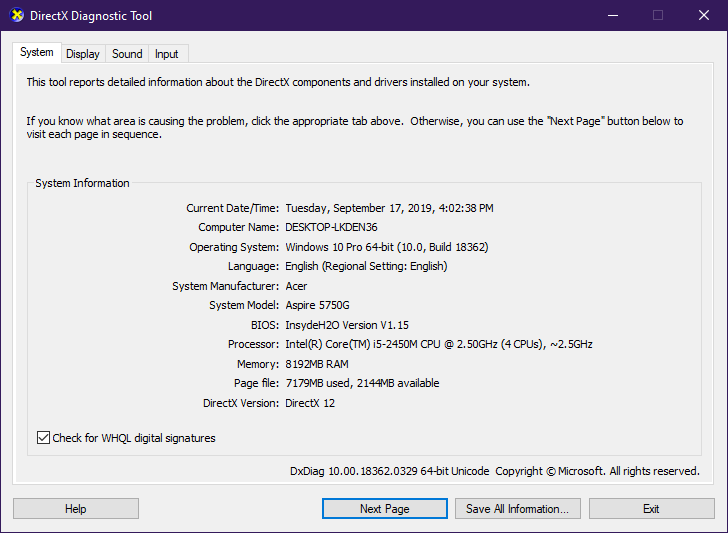
اگر الزامات سیستم شما کمتر از حداقل شرایط FIFA 20 باشد ، بازی به درستی اجرا نمی شود.
۳. بازی را به کمترین تنظیمات ممکن تنظیم کرده و مجدداً آن را اجرا کنید
اگر تفاوت بین مشخصات سیستم و حداقل نیازهای شما خیلی زیاد نیست ، می توانید بازی را با کمترین مشخصات ویدیویی موجود اجرا کنید.
۴- منتظر یک پچ باشید
خوب ، اگر روش های بالا کمکی به حل مشکلات صفحه سیاه FIFA 20 در رایانه شخصی شما نکرد ، می توانید منتظر یک پچ برای FIFA باشید.
- همچنین بخوانید : حل مشکلات اجرا نشدن FIFA 20 در کامپیوتر











دیدگاه ها